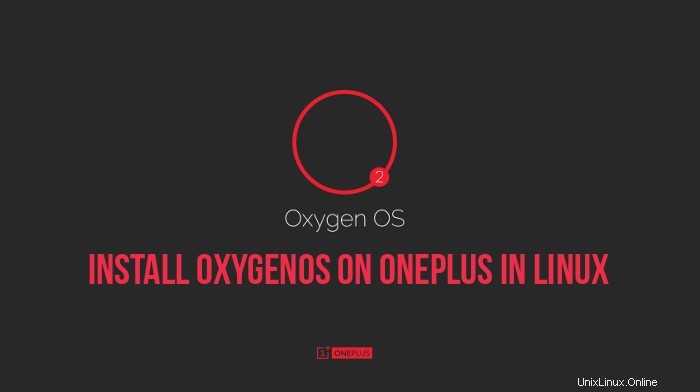
Panduan langkah demi langkah ini menunjukkan kepada Anda cara menginstal OxygenOS di OnePlus One di Linux .
OnePlus mendapatkan popularitas luar biasa setelah debutnya terutama karena dua alasan. Pertama dan terpenting, OnePlus sangat buruk dalam hal perangkat keras dan kinerja tetapi memiliki label harga yang sangat wajar. Alasan kedua adalah karena ia datang resmi dengan CyanogenMod. Jika Anda menggunakan OnePlus, Anda tidak akan terkejut bahwa ia dinobatkan sebagai smartphone Android terbaik tahun ini oleh banyak blog terkenal.
Tetapi keadaan menjadi buruk antara OnePlus dan CyanogenMod ketika CyanogenMod memutuskan untuk membuang OnePlus untuk Micromax. Itu adalah saat yang menentukan bagi OnePlus untuk mengerjakan OxygenOS-nya sendiri. Untunglah versi stabil pertama OxygenOS telah telah dirilis beberapa minggu yang lalu dan tersedia bagi pengguna OnePlus untuk mem-flash Cyanogen OS dan menginstal yang baru sebagai gantinya.
Mengingat Anda adalah pengguna OnePlus dan ingin mencoba OS berbasis Android Lollipop yang baru, saya akan merinci setiap langkah sehingga Anda dapat dengan mudah menginstal OxygenOS di perangkat OnePlus Anda di Linux . Tapi sebelum itu, mari kita lihat dulu apa saja prasyaratnya.
Prasyarat untuk mem-flash OxygenOS di OnePlus
Anda memerlukan yang berikut ini:
- Tentu saja perangkat OnePlus
- Komputer berbasis Linux dengan koneksi internet yang baik. OxygenOS sendiri berukuran sekitar 700 MB. Selain itu, Anda perlu menginstal beberapa alat untuk menjalankan prosedur.
- Kabel data untuk menghubungkan OnePlus dengan komputer
Saya telah melakukan tutorial di Ubuntu 14.04 tetapi saya yakin langkah-langkahnya tetap sama untuk distribusi Linux lainnya, kecuali untuk metode instalasi alat pengembangan Android. Tetapi hal yang baik dengan metode ini adalah bahwa Anda tidak perlu me-root OnePlus.
Sebelum Anda melanjutkan menginstal OxygenOS di OnePlus, saya harus memperingatkan Anda bahwa Anda mengambil sedikit tindakan pencegahan. Saya yakin Anda tahu apa yang Anda lakukan. Data Anda akan dihapus sepenuhnya, jadi siapkan cadangan terlebih dahulu. Saya seharusnya tidak bertanggung jawab atas kecelakaan apa pun. Anda telah diperingatkan :)
Instal OxygenOS di OnePlus One di Linux
Langkah 1:Unduh OxygenOS
Hal pertama yang pertama, unduh OxygenOS. Filenya sedikit lebih dari 700 MB, jadi harap perhatikan koneksi internet Anda. Anda bisa mendapatkan file instalasi dari tautan di bawah ini:
Unduh File Instalasi OxygenOS
File yang diunduh akan dikompresi dalam format zip. Ekstrak.
Langkah 2:Instal alat pengembangan Android
Anda memerlukan adb dan fastboot Android dev tools. Buka terminal dan gunakan perintah berikut untuk menginstalnya di Ubuntu dan distribusi Linux berbasis Ubuntu lainnya seperti Linux Mint, OS dasar, dll.
sudo apt-get install android-tools-adb
sudo apt-get install android-tools-fastbootLangkah 3:Aktifkan mode debugging di OnePlus
- Di OnePlus Anda, buka Setelan->Tentang Ponsel->Nomor Pembuatan . Ketuk nomor build 7 kali untuk mengaktifkan mode pengembang.
- Kembali satu langkah yaitu pada menu Setelan , geser ke bawah untuk melihat Opsi Pengembang di sini. Masuk dan aktifkan opsi USB Debugging. Pastikan juga untuk menghapus centang pada opsi Perbarui Pemulihan CM .
Saya mengambil tangkapan layar tetapi lupa menyalinnya ke komputer saya dan karenanya saya kehilangannya. Tetapi Anda dapat mengikuti tutorial tangkapan layar serupa untuk mengaktifkan opsi debug.
Langkah 4:Buka kunci bootloader
Sekarang kita perlu membuka kunci bootloader.
- Matikan perangkat dan masuk ke mode fastboot dengan menahan tombol volume atas dan daya secara bersamaan selama beberapa detik. Anda akan melihat layar seperti ini:
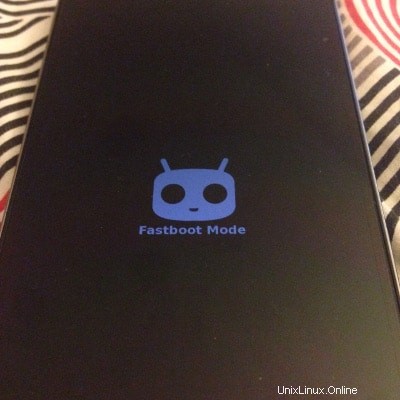
- Sekarang sambungkan perangkat Anda ke komputer melalui kabel data. Buka terminal dan gunakan perintah berikut untuk membuka kunci bootloader:
sudo fastboot oem unlock
Ini akan mem-boot ulang perangkat selama beberapa saat. Anda harus mengonfigurasi ulang perangkat seolah-olah masih baru.Tentu saja, Anda akan kehilangan semua data seperti yang telah saya peringatkan. Saya akan menyarankan untuk tidak membuang waktu dalam mengkonfigurasi ulang perangkat karena kita harus menghapus semua data lagi. Jadi, tidak perlu memasukkan kata sandi jaringan dan mengkonfigurasi akun Google dll.
Langkah 5:Ulangi Langkah 3
Setelah Anda membuka bootloader, aktifkan opsi pengembang dan hapus centang lagi Perbarui opsi Pemulihan CM.
Langkah 6:Flash pemulihan TWRP
Selanjutnya kita perlu mengunduh dan menginstal pemulihan khusus. Kami akan menggunakan TWRP untuk tujuan ini. Buka tautan di bawah dan unduh versi terbaru. OnePlus One diberi kode nama bacon, hanya untuk informasi.
Unduh pemulihan TWRP terbaru untuk OnePlus One
File pemulihan akan berukuran sekitar 10 MB. Setelah Anda mengunduh file, kami perlu mem-flash-nya ke perangkat:
- Matikan perangkat dan kembali mode bootinfastboot seperti yang Anda lakukan pada langkah 4 dengan menahan tombol volume atas dan tombol daya secara bersamaan. Setelah mode infastboot, sambungkan perangkat ke komputer lagi gunakan perintah berikut untuk menginstal pemulihan khusus (saya mempertimbangkan bahwa Anda telah mengunduh file di direktori Unduh):
cd ~/Downloads sudo fastboot flash recovery twrp*Pada dasarnya, Anda perlu menyediakan jalur ke file gambar pemulihan khusus yang diunduh.
- Sekarang gunakan perintah di bawah ini untuk mem-boot ulang perangkat:sudo fastboot reboot
Anda telah menginstal pemulihan kustom. Sekarang kita sampai pada langkah terakhir yaitu menginstal OxygenOS di OnePlus.
Langkah 7:Instal OxygenOS di OnePlus
- Setelah reboot, boot ke recovery mode dengan menekan volume bawah dan tombol power pada saat yang sama.
- Dalam mode pemulihan, klik Hapus untuk menyetel ulang perangkat. Layar akan terlihat seperti ini:
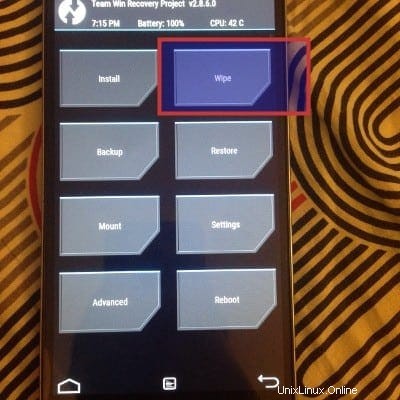 Di layar berikutnya, geser ke reset pabrik untuk melakukan reset pabrik.
Di layar berikutnya, geser ke reset pabrik untuk melakukan reset pabrik. - Setelah melakukan reset pabrik, kembali ke layar pemulihan utama. Pada tahap ini, sambungkan perangkat Anda ke komputer lagi dan salin folder OxygenOS yang diekstrak ke folder Unduhan OnePlus.
- Setelah Anda memiliki file penginstalan di perangkat, klik opsi instal pada menu pemulihan utama. Ini akan meminta Anda untuk memberikan jalur ke file penginstalan. Saya kira Anda bisa melakukannya :
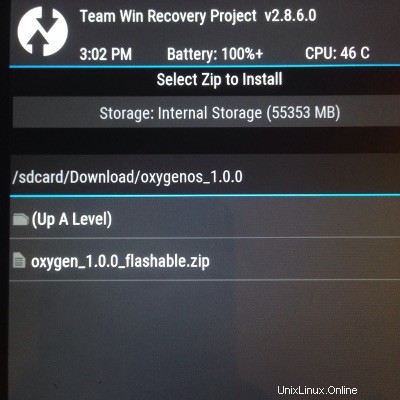
- Gesek untuk mengonfirmasi flash:
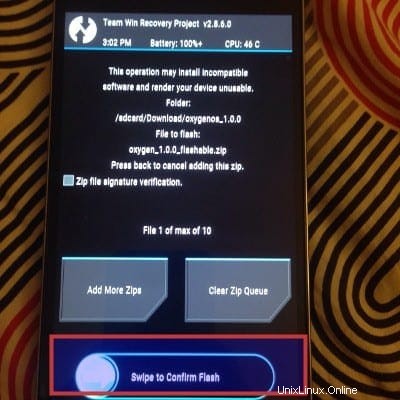
- Anda akan melihat layar dengan perintah yang sedang berjalan. Jangan repot-repot dengan garis kesalahan merah. Tunggu saja hasil akhirnya untuk melihat apakah prosesnya berhasil atau tidak:
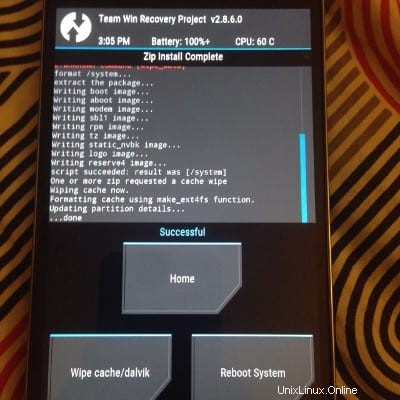
Catatan: Jika Anda melihat kesalahan seperti “tidak ada file MD5 yang ditemukan… kesalahan saat mem-flash zip”, itu berarti Anda belum menunjukkan file yang dapat di-flash yang benar. Buat Anda mengekstrak file OxygenOS yang diunduh untuk melihat file zip dan MD5 yang dapat di-flash di dalamnya. Salin direktori yang diekstrak ini ke OnePlus.
Perlu beberapa saat untuk mem-flash OxygenOS ke OnePlus. Setelah berhasil, reboot sistem dari opsi yang diberikan. Selamat! Anda telah berhasil menginstal OxygenOS di OnePlus One.
Apakah berhasil untuk Anda?
Jika Anda mengikuti semua langkah seperti yang disebutkan di atas, diperlukan waktu sekitar 10-15 menit untuk menginstal OxygenOS di OnePlus One (tidak mempertimbangkan waktu dalam mengunduh file). Cobalah dan beri tahu saya jika Anda menghadapi masalah. Juga, jangan ragu untuk berbagi pengalaman Anda dengan OxygenOS :)